Общие ресурсы
Для того чтобы сделать общими ресурсы, принадлежащие системе Mac, для использования в рабочей группе с Windows Vista, выполните на “Мас”-е следующее:
1. Щелкните на иконке System Preferences (Системные предпочтения);
2. Нажмите на раздел Sharing within the Internet & Network (Общий доступ в Интернет и сети);
3. Удостоверьтесь, что стоит флажок Windows Sharing (Общий доступ Windows);
4. Нажмите на кнопку Accounts (Учетные записи);
5. Отметьте флажками, какие учетные записи на Macintosh имеют право использования общего доступа Windows;
6. Также убедитесь, что Windows Sharing (Общий доступ Windows) включен (и не был остановлен); если не так – нажмите кнопку Start (Старт) для реактивации общего доступа (рисунок 13).
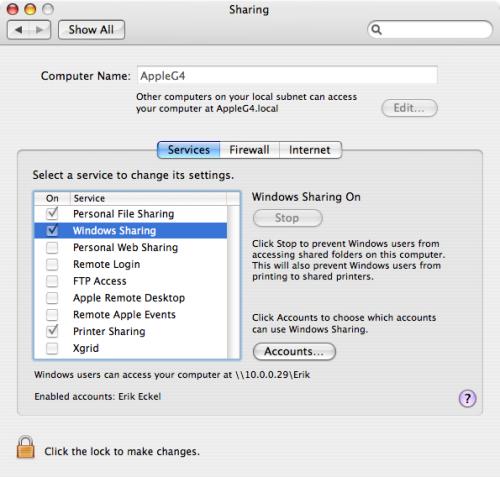
Рисунок 13. Убедитесь, что общий доступ Windows включен на Macintosh.
Далее на системе Windows, из которой Вы хотите иметь доступ к ресурсам Macintosh необходимо проделать следующие шаги:
1. Нажмите Start (Пуск);
2. Нажмите Network (Сеть);
3. Посмотрите на наличие системы Apple внутри окна Network (Сеть) – рисунок 14;
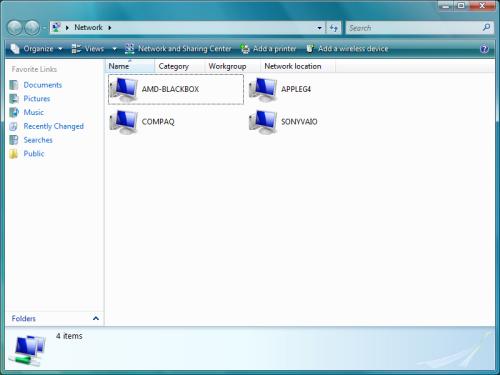
Рисунок 14. Найдите подключенные системы Мас к рабочей группе в окне Windows Network (Сеть). В данном примере это компьютер APPLEG4.
4. Появится домашняя папка для вошедшего в систему пользователя Apple. Дважды щелкните на домашней папке пользователя, чтобы получить общий доступ к ресурсам (рисунок 15).
Надо отметить, что не всегда Мас-система автоматически появляется в Windows Vista. Зачастую такие проблемы с отображением внутри рабочей группы можно преодолеть с помощью открытия окна Windows Network (Сеть) и набора внутри поля адреса IP-адреса Мас-системы и имени пользователя, который в данный момент вошедшего в систему. Например, адрес может быть введен как \\10.0.0.1\john , если IP-адрес Мас-системы 10.0.0.1. а имя пользователя john.
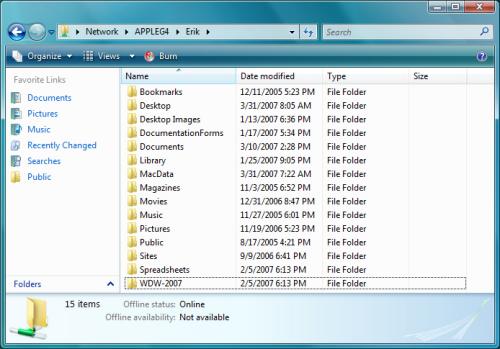
Рисунок 15. Единожды сконфигурированный, общий доступ к ресурсам Macintosh внутри Windows Vista становится неотличимым от доступа к другим Windows-системам в рабочей группе.
Чтобы для печати из Macintosh воспользоваться принтером, подключенным к Windows Vista, проделайте следующее:
1. Щелкните на иконке System Preferences (Системные предпочтения);
2. Нажмите на Print & Fax (Принтеры и факсы) в разделе Hardware (Оборудование);
3. Щелкните на иконке висячего замочка (если он закрыт) для велючения возможности внесения изменений (с вводом имени и пароля администратора);
4. Нажмите на иконке Plus (Добавить) для добавления принтера;
5. Щелкните на кнопке More Printers (Еще принтеры);
6. Убедитесь, что опция Windows Printing (Windows печать) выбрана в первом выпадающем списке;
7. Убедитесь, что опция Network Neighborhood (Сетевое окружение) выбрана во втором выпадающем списке;
8. Выделите рабочую группу, обладающую принтером, на котором Вы хотите печатать и нажмите Choose (Выбрать);
9. Выделите компьютер, к которому подключен принтер и нажмите Choose (Выбрать);
10. Введите имя учетной записи Windows с паролем, которая имеет разрешение на печать на этом принтере, и нажмите ОК;
11. Выберите принтер в меню Printer Browser (Обзор принтеров);
12. Определите модель принтера, используя соответствующее выпадающее меню (или выберите Generic (Универсальный));
13. Нажмите на кнопке Add (Добавить).









Комментарии (0)